Panoramica
Il flusso di lavoro di revisione consente di richiedere ad altri utenti sede di rivedere un documento e di fornire feedback utilizzando lo strumento di annotazione.
-
Disponibile nei seguenti cicli di vita:
- Bozza da approvare per l'uso
- Da bozza a corrente
- Dalla bozza alla finale
- La revisione è un flusso di lavoro multi-documento: puoi inviare più documenti a più revisori.
- I revisori possono fornire feedback utilizzando lo strumento di annotazione integrato.
- Una volta applicato il feedback, le annotazioni possono essere rimosse manualmente o utilizzando il flusso di lavoro Elimina annotazioni.
- I dettagli delle annotazioni non sono inclusi nella traccia di controllo.
- L'avvio e il completamento del flusso di lavoro Elimina annotazioni sono inclusi nel registro di controllo.
- Non disponibile nei documenti originali.
- Quando un documento viene inviato per la revisione, il suo stato cambia in In revisione.
- Una volta completate tutte le task di revisione del documento, lo stato torna a Bozza.
Revisione Task del flusso di lavoro
Per inviare contemporaneamente più documenti per la revisione, vedere Flussi di lavoro multi-documento.
Invia documento per revisione
Chi può completare questo compito?
- Amministratori
- Individua e seleziona il documento dalla Libreria o dall'eBinder di studio.
- Selezionare Invia per revisione dal menu Azioni flusso di lavoro.
- Completare il campo Revisori con almeno un utente o un gruppo (deve essere assegnato allo studio).
- Compilare il campo Data di scadenza.
- Selezionare Avvia.
Completa un'attività di revisione del documento
- Individua e apri il documento da I miei Task, Biblioteca, Study eBinder o dall'e-mail di notifica.
- Seguire le istruzioni dell'attività.
- Se applicabile, annotare il documento utilizzando gli strumenti di annotazione.
- Selezionare Completa quando tutti i feedback sono stati annotati.
- Seleziona Completa per confermare la tua intenzione.
Strumento di annotazione
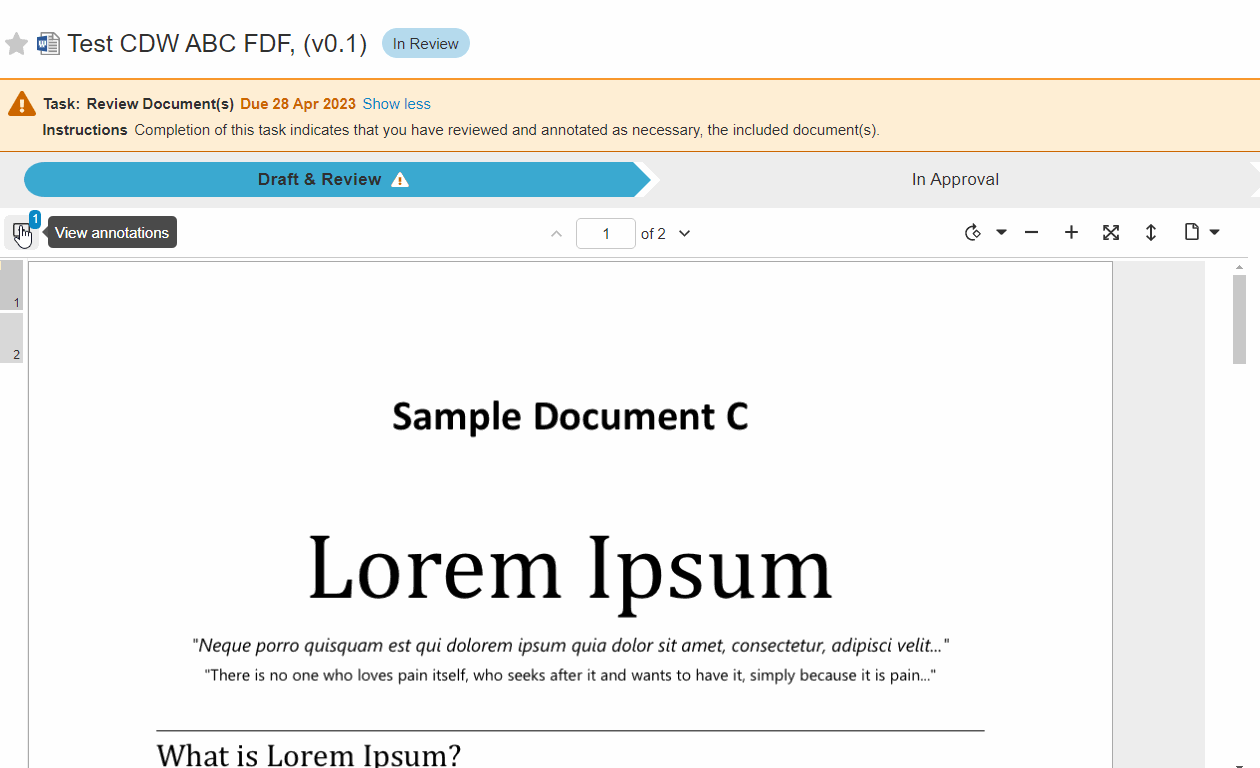
Risolvi annotazioni
Una volta completata un'interazione di annotazione, è possibile risolvere la nota.
- Individua e seleziona il documento dalla Libreria o dall'eBinder di studio.
- Selezionare Visualizza annotazioni.
- Adottare tutte le misure necessarie per risolvere l'annotazione.
- Selezionare il segno di spunta per l'annotazione se non è necessaria una revisione aggiuntiva.